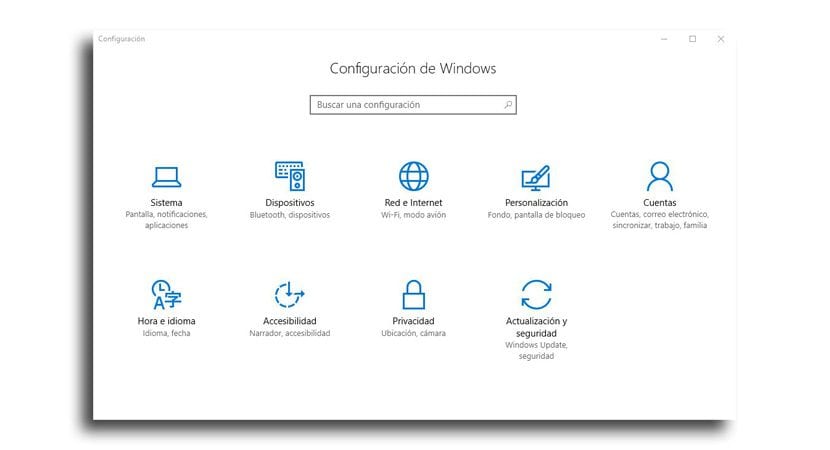
اعتمادًا على الاستخدام الذي نقوم به لمعداتنا ، من المحتمل أن نضطر في العديد من المناسبات للوصول إلى تكوين معداتنا لإجراء نوع من التعديل. إذا كنا مستخدمين لاختصارات لوحة المفاتيح ، فبفضل مجموعة المفاتيح Windows + i ، يمكننا الوصول بسرعة إلى قائمة التكوين.
ومع ذلك ، إذا لم تكن اختصارات لوحة المفاتيح من اختصاصنا ، فربما لا يكون هذا خيارًا ، لأننا لن نتذكرها أبدًا. لحسن الحظ ، يمكننا الوصول إليه بسرعة من قائمة البداية ، من خلال النقر على العجلة المسننة الموجودة على الجانب الأيسر من تلك القائمة. لكن هناك طريقة أسرع.
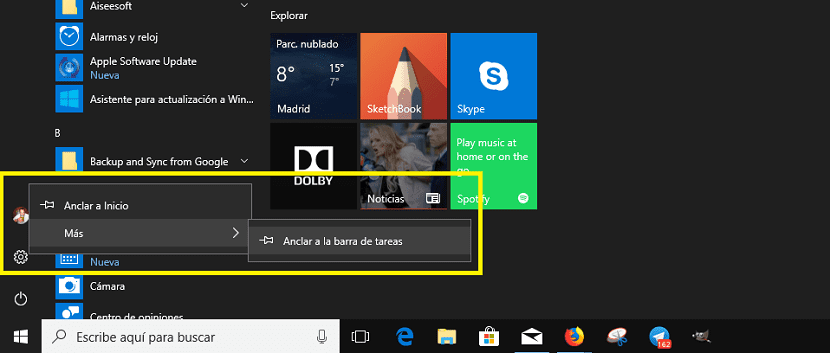
كما علقت في العديد من المناسبات ، يوفر لنا Windows 10 عددًا كبيرًا من الخيارات عندما يتعلق الأمر بتخصيص وتكوين أجهزتنا. أحد الأشياء التي يمكن أن تكون مفيدة للغاية لنا ، إذا استخدمنا بشكل منتظم تكوين معداتنا ، هو الخيار الذي يسمح لنا بإضافة وصول مباشر من شريط المهام الخاص بأجهزتنا إلى تكوين Windows 10. لإضافة اختصار لشريط مهام إعدادات Windows 10 يجب أن نمضي قدما على النحو التالي.
- أولاً ، يجب أن نضغط على زر البدء.
- بعد ذلك ، نذهب إلى مزود بأسنان الموجود على الجانب الأيسر من القائمة ، أسفل صورة حساب المستخدم الخاص بنا.
- بعد ذلك ، نضغط على زر الفأرة الأيمن ونختار أكثر من التثبيت على شريط المهام.
بمجرد تنفيذ هذه العملية ، على شريط المهام ، سيتم عرض العجلة المسننة على شريط المهام الذي يمكننا من خلاله الوصول إلى جميع خيارات التكوين التي يوفرها لنا Windows 10. للقضاء عليها ، علينا فقط تحديد موقع أنفسنا على الرمز الموجود على شريط المهام ، انقر فوق الزر الأيمن وحدد قم بإلغاء التثبيت من شريط المهام.